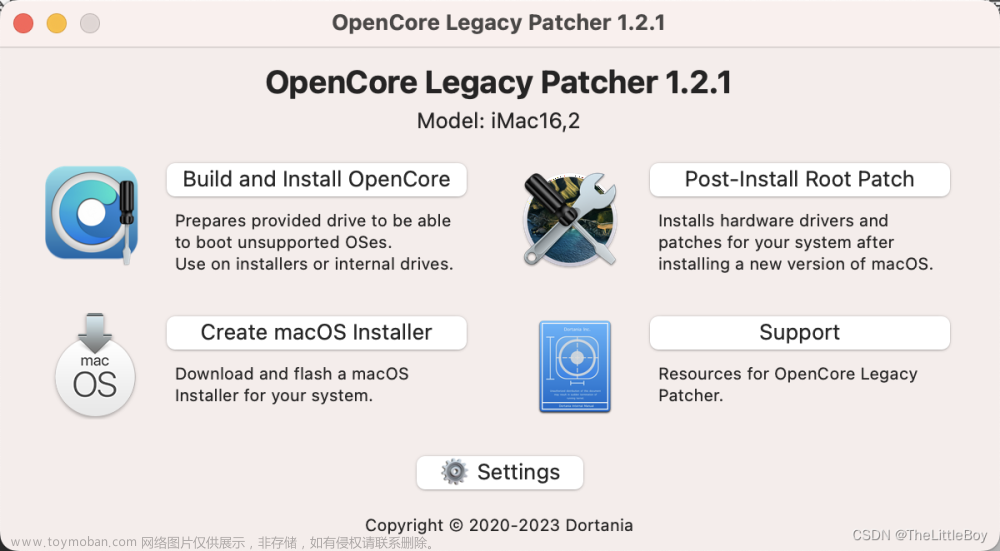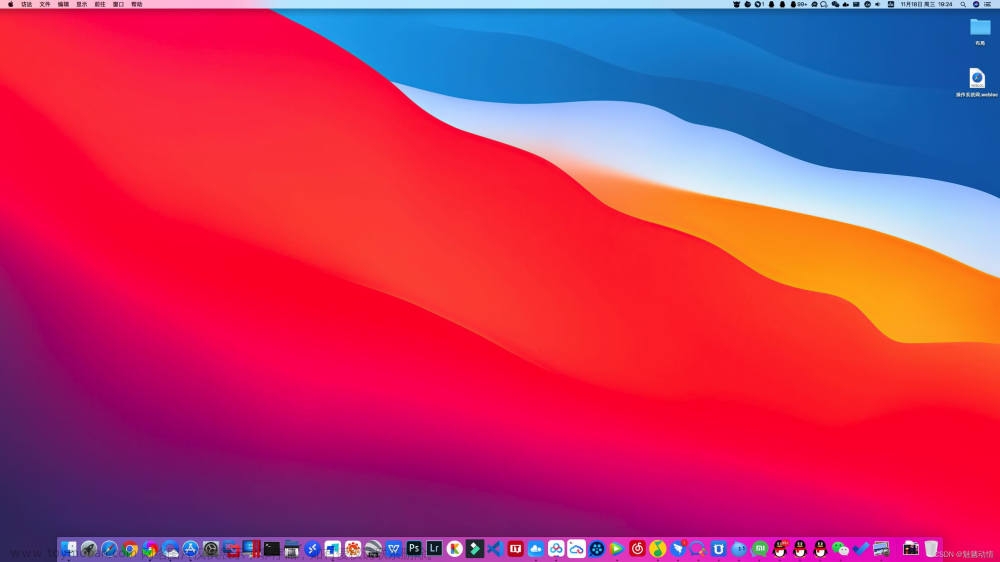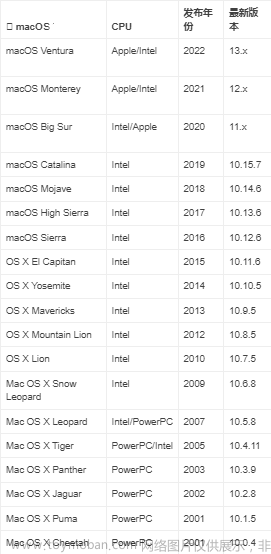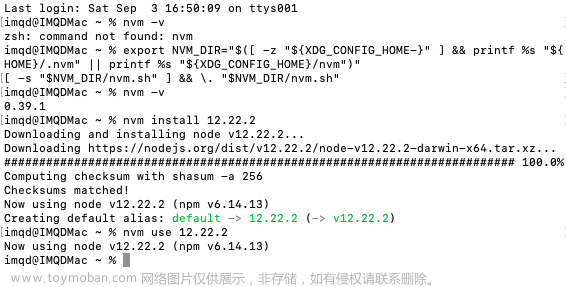要在macOS上安装PHP 8,您可以按照以下步骤进行操作:
首先,确保您的macOS系统已经更新到最新版本。
打开终端应用程序,可以通过在“应用程序”文件夹中的“实用工具”文件夹中找到它,或者使用Spotlight搜索“终端”。
在终端中,输入以下命令来安装Homebrew(如果已经安装,请跳过此步骤):
/bin/bash -c "$(curl -fsSL https://raw.githubusercontent.com/Homebrew/install/HEAD/install.sh)"
安装PHP 8的依赖项:
brew update brew install libzip
安装PHP 8:
brew install php@8.2
验证安装是否成功
php -v
使用brew安装php8需要对可执行文件(/usr/local/Cellar/php/8.2.10/lib/httpd/modules/libphp.so)重新签名,但我没有开发者ID。除了关闭系统完整性保护,只能使用如下方法在系统自带的apache上运行php:
1、文本编辑器打开 Apache 配置文件。其默认位置是:/usr/local/etc/httpd/httpd.conf
2、在文件中找到以下行并取消注释(删除# ):
LoadModule proxy_module lib/httpd/modules/mod_proxy.so
LoadModule proxy_fcgi_module lib/httpd/modules/mod_proxy_fcgi.so
3、在文件的末尾添加以下行,它会将所有的 .php 文件通过 FastCGI 代理到 PHP-FPM 在 9000 端口运行的服务:
<FilesMatch \.php$>
SetHandler "proxy:fcgi://127.0.0.1:9000"
</FilesMatch>
保存并关闭文件。
4、现在,你需要配置 PHP-FPM 服务。PHP-FPM 是一个 PHP FastCGI 实现,它可以处理来自 Apache 的请求。打开 PHP-FPM 的配置文件,其默认位置是:/usr/local/etc/php/8.[x]/php-fpm.d/www.conf
找到以下行并修改为:
listen = 127.0.0.1:9000
保存并关闭文件。
最后,你需要启动 Apache 和 PHP-FPM 服务。
5、运行以下命令启动 Apache:
sudo apachectl restart
6、运行以下命令启动 PHP-FPM:
brew services start php文章来源:https://www.toymoban.com/news/detail-794206.html
现在你的 Apache 应该可以正常使用 PHP 了。文章来源地址https://www.toymoban.com/news/detail-794206.html
到了这里,关于MacOS 安装PHP的方法的文章就介绍完了。如果您还想了解更多内容,请在右上角搜索TOY模板网以前的文章或继续浏览下面的相关文章,希望大家以后多多支持TOY模板网!